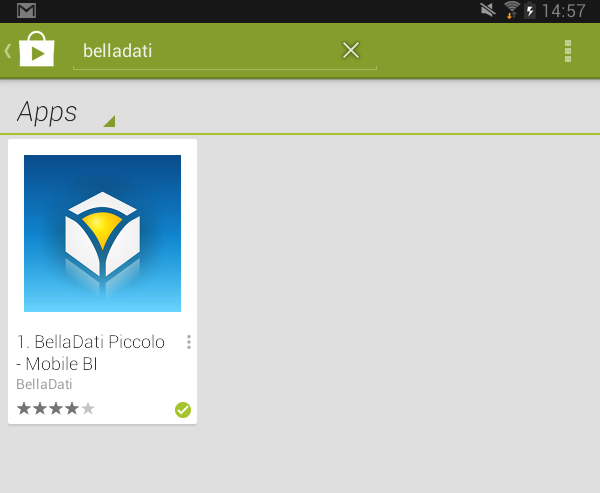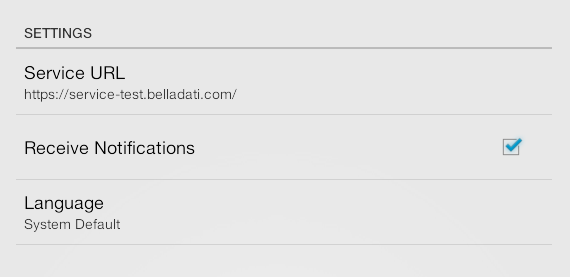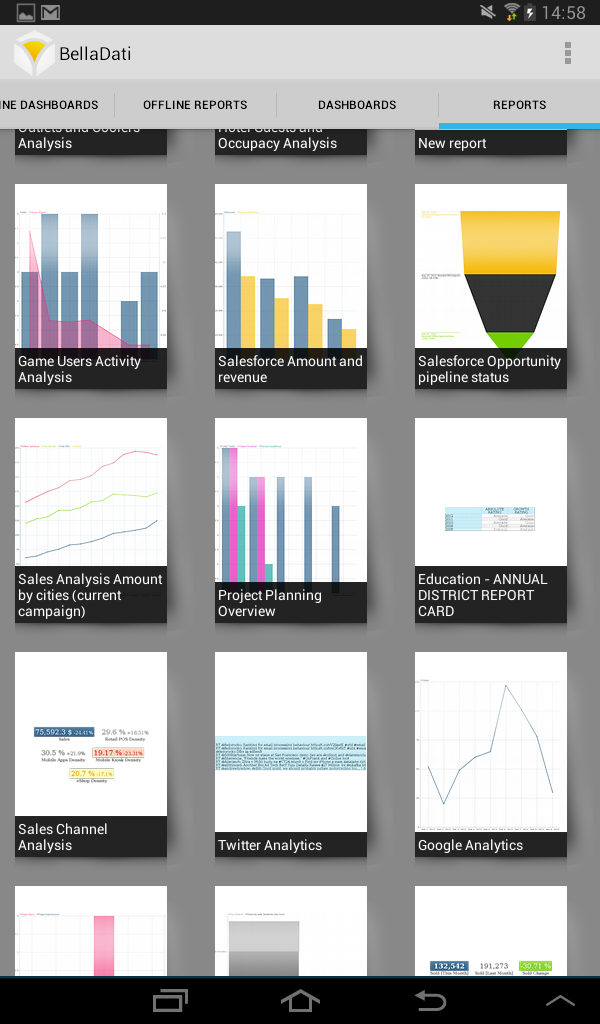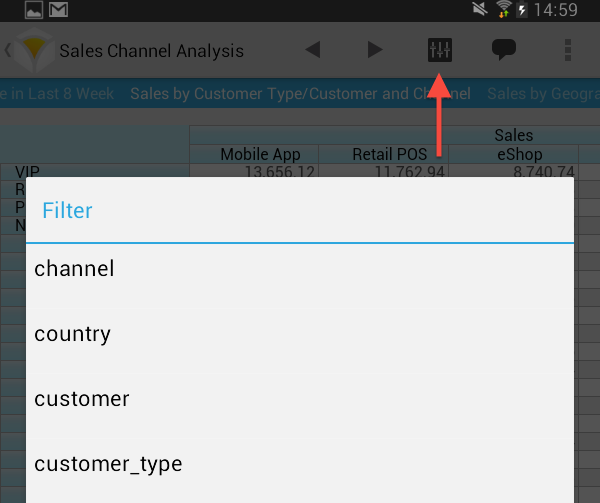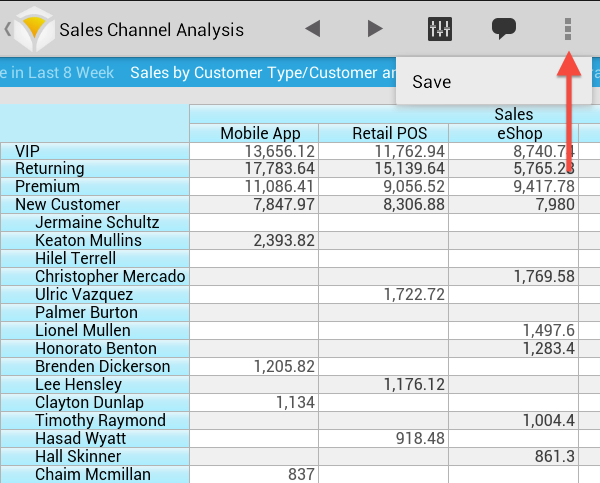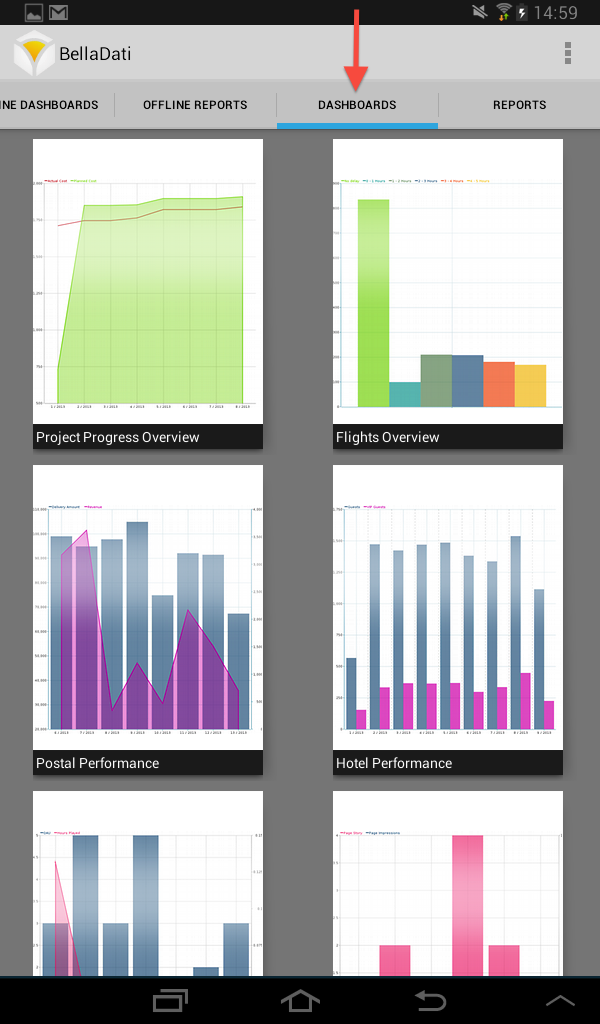Herunterladen und Installieren von BellaDati Mobile
Zum Herunterladen und Installieren von BellaDati:
- Gehen Sie zu Android Google Play und suchen Sie nach BellaDati.
- Klicken Sie auf Installieren. BellaDati wird auf Ihrem Gerät installiert.
- Wählen Sie Sofort öffnen, um BellaDati zu starten, oder tippen Sie auf das BellaDati-Symbol auf Ihrem Homescreen.
BellaDati Mobile Einstellungen
Abhängig von Ihrem Gerät können Sie auf die Einstellungen zugreifen, indem Sie die Hardware-Menü-Taste Ihres Geräts drücken oder auf Einstellungen in der oberen rechten Ecke der App tippen. Hier können Sie:
- Stellen Sie den BellaDati-Server für die Verbindung ein.
- Aktivieren oder Deaktivieren von Kommentarbenachrichtigungen
- Bevorzugte Sprache einstellen
Standardmäßig wird die Sprache aus den Einstellungen Ihres Android-Systems übernommen und muss nicht separat eingestellt werden.
Derzeit bietet BellaDati englische und japanische Lokalisierung an.
BellaDati-Server konfigurieren
Standardmäßig zeigt BellaDati Mobile auf den Cloud-Server unter: https://service.belladati.com. Hinterlassen Sie diese Adresse, wenn Sie sich mit der Cloud verbinden möchten.
Wenn Sie sich mit dem an Ihrem Standort installierten BellaDati OnPremise-Server verbinden, ändern Sie die Server-URL an deren Adresse.
BellaDati Mobile Key Features
BellaDati Mobile allows you to:
- Browse Online-Reports
- Browse Online-Dashboards
- Browse Offline reports
- Browse Offline dashboards
Browsing Online Reports
Sie müssen eingeloggt sein, um Online-Reports durchsuchen zu können.
Wählen Sie im oberen Navigationsmenü Reports und klicken Sie im Menü auf Anmelden. Geben Sie Ihre gültigen BellaDati-Anmeldeinformationen an.
BellaDati listet alle verfügbaren Reports auf. Klicken Sie auf Miniaturansicht melden, um die Ansichten zu durchsuchen.
Streichen Sie nach links/rechts oder verwenden Sie die Navigationspfeile, um zwischen bestimmten Ansichten zu wechseln.
Jede Ansicht im Online-Modus ermöglicht es Ihnen:
- Filter anwenden
- durchsuchen oder Kommentare hinzufügen
- Reports herunterladen
Filter anwenden
Um den Filter anzuwenden, tippen Sie auf das Symbol Einstellungen und wählen Sie Filter. Auswählen:
- Gewünschtes Attribut
- Filterbedingung
- Gefilterter Wert
Um Änderungen zurückzusetzen, klicken Sie auf die Schaltfläche Zurücksetzen.
Durchsuchen und Hinzufügen von Kommentaren
Um zu blättern oder einen Kommentar hinzuzufügen, tippen Sie auf die Blase Kommentar. Um einen neuen Kommentar hinzuzufügen, klicken Sie auf Kommentar hinzufügen.
Herunterladen von Reports
Um die Reports herunterzuladen, tippen Sie auf das Menüsymbol und wählen Sie Save. Der Report wird heruntergeladen und zwischen Offline-Reports platziert.
Durchsuchen von Online-Dashboards
Sie müssen angemeldet sein, um die Online-Dashboards durchsuchen zu können.
Wählen Sie im oberen Navigationsmenü Dashboards und klicken Sie auf Login. Geben Sie Ihre gültigen BellaDati-Anmeldeinformationen an.
BellaDati listet alle verfügbaren Dashboards auf. Klicken Sie auf die Miniaturansicht des Dashboards, um die Dashlets zu durchsuchen.
Streichen Sie nach links/rechts oder verwenden Sie Navigationspfeile, um zwischen bestimmten Dashlets zu wechseln.
Jedes Dashlet im Online-Modus ermöglicht es Ihnen, das Dashboard herunterzuladen.
Durchsuchen von Offline-BReports
Wählen Sie im unteren Navigationsmenü Offline-Reports.
BellaDati listet alle verfügbaren Reports auf Ihrem Gerät auf. Klicken Sie auf Miniaturansicht melden, um die Ansichten zu durchsuchen.
Durchsuchen von Offline-Dashboards
Wählen Sie im unteren Navigationsmenü Offline-Dashboards.
BellaDati listet alle verfügbaren Dashboards auf Ihrem Gerät auf. Klicken Sie auf die Miniaturansicht des Dashboards, um die Dashlets zu durchsuchen.